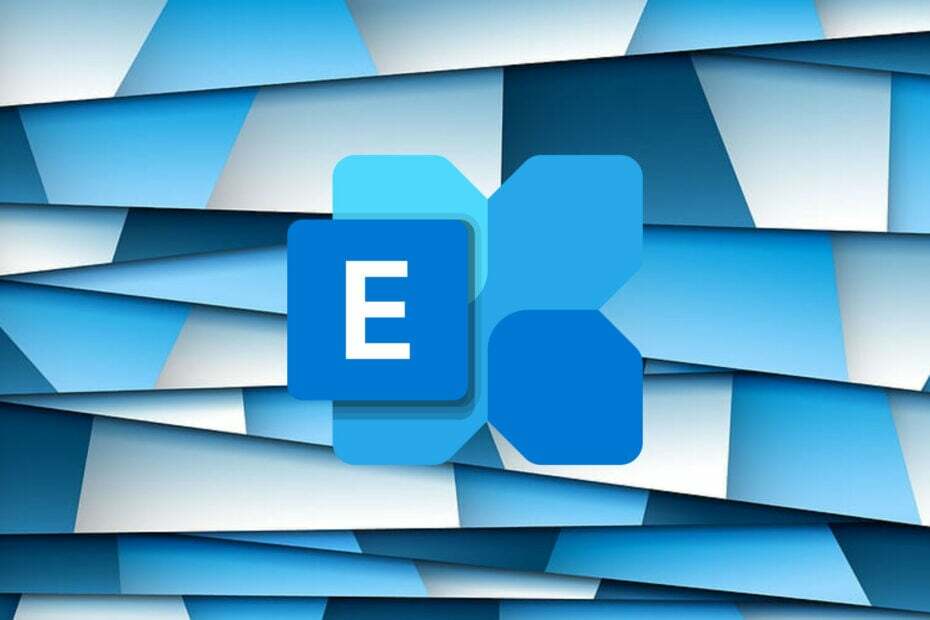Alasan kesalahan tersebut mungkin karena izin yang tidak memadai
- Kesalahan pembaruan ini dapat terjadi jika konten hilang, atau grup batas atau batas tidak diatur dengan benar.
- Anda dapat memeriksa batas, dan grup batas, atau mendistribusikan ulang konten untuk memperbaiki masalah ini.

XINSTALL DENGAN MENGKLIK FILE DOWNLOAD
Fortect adalah alat perbaikan sistem yang dapat memindai sistem lengkap Anda dari file OS yang rusak atau hilang dan menggantinya dengan versi yang berfungsi dari repositori secara otomatis.
Tingkatkan kinerja PC Anda dalam tiga langkah mudah:
- Unduh dan Instal Benteng di PC Anda.
- Luncurkan alat dan Mulai memindai
- Klik kanan Memperbaiki, dan perbaiki dalam beberapa menit.
- 0 pembaca telah mengunduh Fortect sejauh bulan ini
Jika Anda mengalami kesalahan 0x87D00669 (-2016410007) saat menerapkan pembaruan melalui SCCM di komputer, panduan ini dapat membantu!
Galat ini menunjukkan bahwa komputer klien tidak dapat menemukan pemutakhiran dalam paket distribusi. Kami akan membahas beberapa perbaikan populer untuk menyelesaikan masalah ini dalam waktu singkat.
Apa yang menyebabkan kesalahan pembaruan 0x87d00669 SCCM?
Ada beberapa alasan terjadinya kesalahan pembaruan; beberapa yang umum tercantum di sini:
- Konten rusak– Jika hilang atau rusak, konten (paket pembaruan & file) yang diperlukan untuk penginstalan pembaruan dapat menyebabkan kesalahan pembaruan SCCM ini.
- Masalah izin – Akun pengguna yang menjalankan klien SCCM tidak memiliki izin yang sesuai untuk menginstal pembaruan di mesin klien.
- masalah komunikasi klien – Jika mesin klien tidak dapat berkomunikasi dengan server SCCM karena pengaturan firewall atau masalah jaringan, dapat menyebabkan kesalahan.
- Batas yang Hilang dan Grup Batas – Aplikasi atau pembaruan dipasang setelah menemukan titik distribusi dan mengunduh konten; jika klien tidak dapat mengakses konten, Anda mungkin melihat kesalahan ini. Periksa batas dan grup batas untuk memastikan lokasi jaringan diatur dengan benar.
Sekarang setelah Anda mengetahui bagaimana kesalahan terjadi, mari kita lanjutkan ke langkah-langkah untuk memperbaiki masalah tersebut.
Bagaimana cara memperbaiki kesalahan pembaruan 0x87d00669 SCCM?
1. Periksa batas-batasnya
- tekan Windows kunci, ketik manajer konfigurasimenghibur, dan klik Jalankan sebagai administrator untuk meluncurkan SCCM.
- Arahkan ke jalur ini:
Administration\Overview\Hierarchy Configuration\Boundaries
- Sekarang periksa set batas sebagai jangkauan IP atau sesuatu yang sesuai.
2. Periksa kelompok batas
- tekan Windows kunci, ketik manajer konfigurasimenghibur, dan klik Jalankan sebagai administrator untuk meluncurkan SCCM.
- Pergi ke jalur ini:
Administration\Overview\Hierarchy Configuration\Boundary Groups
- Pilih grup batas, dan klik kanan untuk memilih Properti.
- Beralih ke Referensi tab, dan klik Menambahkan untuk menambahkan batas baru.
- Dalam Tambahkan Batas jendela, pilih jenis batas yang ingin Anda tambahkan. Anda dapat memilih di antara subjaringan IP, Situs Direktori Aktif, awalan IPv6, atau rentang alamat IP.
- Konfigurasikan properti batas sesuai dengan jenis batas yang dipilih dan klik OKE.
- Di Referensi tab, beri tanda centang di sebelah Gunakan grup batas ini untuk penugasan situs dan klik OKE untuk menyimpan perubahan.

3. Mendistribusikan ulang aplikasi ke titik distribusi
3.1 Menggunakan Perpustakaan Perangkat Lunak
- tekan Windows kunci, ketik manajer konfigurasimenghibur, dan klik Jalankan sebagai administrator untuk meluncurkan SCCM.
- Arahkan ke jalur ini:
Perpustakaan Perangkat Lunak\Manajemen Aplikasi\Aplikasi
- Pilih aplikasi dari opsi yang tersedia: Kemasan, Pembaruan perangkat lunak, Aplikasi, Gambar Boot, Gambar sistem operasi, dan banyak lagi.
- Dari Rumah tab, klik Properti.
- Dalam Properti penyihir, di Lokasi Konten halaman, pilih titik distribusi atau grup titik distribusi dan klik Distribusi ulang.
- Klik OKE pada prompt berikut.
- fmod.dll Bukan Luka? Cara Memperbaiki & Memasangnya Kembali
- DLL tidak Ditemukan di Visual Studio: Cara Memperbaiki
- 0x80240440 Kesalahan Pembaruan Windows: Cara Memperbaikinya
- flexrelease_x64.dll Kesalahan Hilang (Tidak Ditemukan) [Panduan Perbaiki]
- SDL2.dll Tidak Ditemukan: Cara Memperbaiki atau Mengunduhnya Lagi
3.2 Gunakan ruang kerja Administrasi
- Di konsol SCCM, buka jalur ini:
Administration\Overview\Distribution Points
- Pilih titik distribusi tempat Anda ingin mendistribusikan ulang konten.
- Dari Rumah tab, pilih Properti.
- Pergi ke Isi tab, pilih konten, dan klik Distribusi ulang tombol.
- Klik OKE.
- Buka jalur ini dan periksa apakah konten aplikasi berhasil disalin:
Pemantauan\Ikhtisar\Status Distribusi\Status Konten - Klik kanan pada konten dan pilih Lihat Status.
- Jika ada masalah, klik kanan titik Distribusi dan pilih Distribusi ulang lagi.

Jika Anda ingin tingkatkan komputer Windows 7 Anda ke Windows 10 menggunakan SCCM, pastikan untuk membaca artikel kami.
Jadi, ini adalah langkah-langkah yang perlu Anda ikuti untuk memperbaiki kesalahan pembaruan SCCM 0x87d00669. Jika Anda memiliki pertanyaan atau saran, jangan ragu untuk menyebutkannya di bagian komentar di bawah.
Masih mengalami masalah?
SPONSOR
Jika saran di atas tidak menyelesaikan masalah Anda, komputer Anda mungkin mengalami masalah Windows yang lebih parah. Kami menyarankan memilih solusi all-in-one seperti Benteng untuk memperbaiki masalah secara efisien. Setelah instalasi, cukup klik Lihat & Perbaiki tombol lalu tekan Mulai Perbaikan.